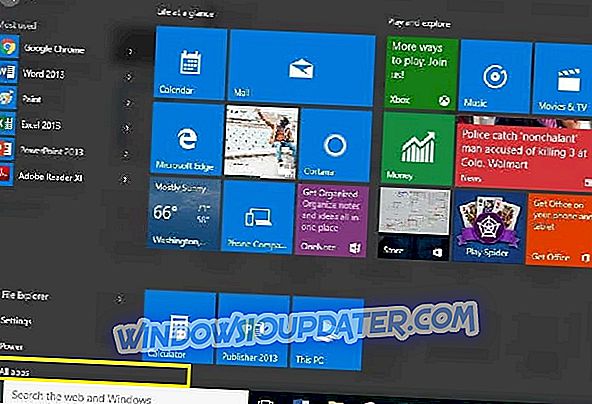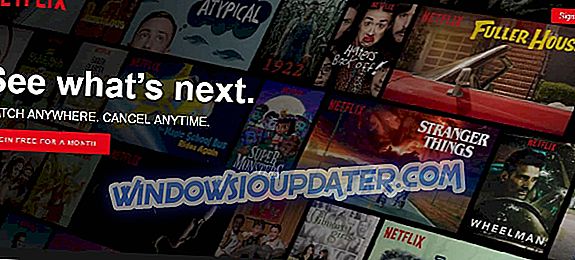Када добијате Нетфлик црни екран када покушате да покренете или погледате Нетфлик, проблем може бити са вашим уређајем више него самом услугом.
Ево неких решења која можете предузети да бисте поправили проблеме са Нетфлик црним екраном ако користите Виндовс рачунар или уређај.
Како поправити Нетфлик црни екран на Виндовс 10
- Покрените прегледач као администратор
- Избришите колачиће из вашег веб прегледника
- Рестарт бровсер
- Обришите податке прегледања Цхроме-а
- Деинсталирајте и поново инсталирајте Силверлигхт додатак
- Пријавите се као други корисник
- Поново инсталирајте управљачке програме за аудио картице
- Затворите антивирусни софтвер
- Уклоните Адваре са рачунара или уређаја
- Проверите дозволе за апликације
Решење 1: Покрените прегледач као администратор
Ево како да извршите ово:
- Затворите и изађите из неког или свих отворених прозора претраживача
- Кликните на дугме Старт
- Изаберите Све апликације
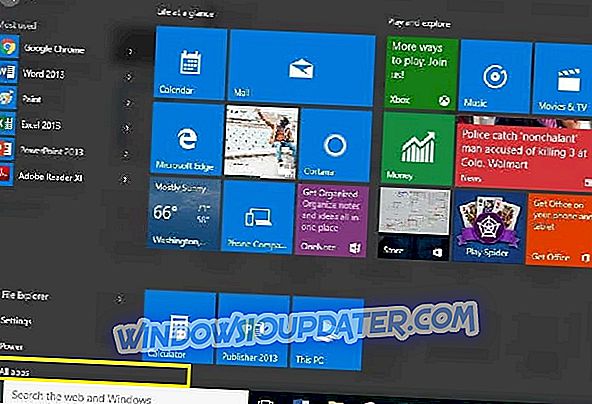
- На листи ставки кликните десним тастером миша на жељену икону прегледача (Интернет Екплорер, Фирефок, Цхроме или Опера)
- Изаберите Покрени као администратор
- Изаберите Дозволи или кликните Да ако се то од вас затражи
- У новом прозору покушајте поново да репродукујете свој омиљени филм
Ако успете да поправите Нетфлик црни екран и ако сте у могућности да стримујете Нетфлик емисије или филмове, проблем је у томе што ваш налог нема администраторска права, у ком случају можете тражити права на свом рачуну.
Многа питања се могу избјећи и можете гледати Нетфлик с било којег мјеста уз добар ВПН алат. Препоручујемо ЦиберГхост, лидера на ВПН тржишту.
Сада добијте ЦиберГхост ВПН (77% фласх продаја) .
2. рјешење: Избришите колачиће из вашег веб прегледника
Пратите следеће кораке да бисте избрисали колачић Нетфлик из прегледача:
- Идите на ввв.нетфлик.цом/цлеарцоокиес
- Бићете одјављени са рачуна
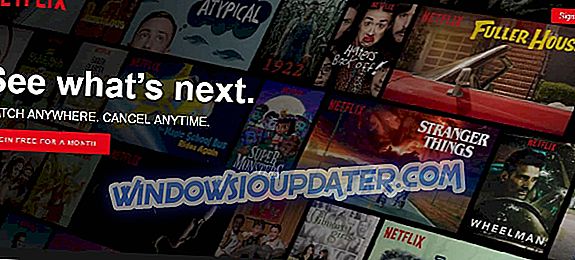
- Кликните на Сигн ин
- Унесите Нетфлик е-пошту и лозинку
- Покушајте поново покренути Нетфлик
Ако то не поправи Нетфлик црни екран, покушајте са следећим решењем.
Решење 3: Поново покрените прегледач
Ево како да извршите ово:
- Затворите и изађите из неког или свих отворених прозора претраживача
- Поново покрените прегледач
- Покушајте да поново покренете Нетфлик
Да ли ово решава проблем Нетфлик црног екрана? Ако не, идите на следеће решење.
4. рјешење: Обришите податке прегледања прегледника Цхроме
Урадите следеће кораке да бисте извршили ово:
- Кликните на Цхроме мени (три тачке у горњем десном углу) на траци са алаткама
- Изаберите Подешавања
- Одаберите Адванцед на дну док се помичете према доље
- Идите у Приватност
- Изаберите Обриши податке о прегледању

- Идите на Избриши следеће ставке из падајућег менија
- Изаберите Почетак времена
- Проверите медијске лиценце
- Изаберите Обриши податке о прегледању
- Поново покрените Нетфлик
Да ли то помаже са Нетфлик црним екраном? Ако не, постоји више решења која можете испробати.
5. решење: Деинсталирајте и поново инсталирајте Силверлигхт додатак
Силверлигхт додатак вам омогућава да гледате емисије и / или филмове на рачунару јер је то додатак за прегледач.
Ако приметите Нетфлик црни екран, можда имате застарелу верзију Силверлигхт додатка или је можда оштећена.
У том случају, деинсталирајте и поново инсталирајте Силверлигхт додатак користећи следеће кораке:
- Затворите и изађите из неког или свих отворених прозора претраживача
- У доњем десном углу екрана изаберите Подешавања
- Изаберите Контролна табла
- Идите на Програми
- Изаберите Деинсталирај програм
- Пронађите и изаберите Мицрософт Силверлигхт
- Изаберите Унинсталл
Како инсталирати најновију верзију Силверлигхт додатка
- Идите на Нетфлик.цом
- Изаберите и репродукујте било који филм или наслов
- Изаберите Инсталирај одмах
- Изаберите Сачувај датотеку . Ако не можете да пронађете датотеку, означите фолдер Преузимања за датотеку Силверлигхт.еке
- Изаберите Покрени
- Изаберите Инсталирај одмах
- Кликните на Затвори
- Поново отворите прегледач
- Поново покрените Нетфлик
Напомена: Нетфлик подржава Опера (верзија 33 или новија), Цхроме (верзија 37 или новија), Интернет Екплорер (11 или новији) и Фирефок (верзија 47 или новији) и Мицрософт Едге (за Виндовс 10). Остали захтеви укључују резолуцију од 720п до 1080п засновану на претраживачу.
За Мицрософт Едге, резолуција стриминга је до 4К, што захтева ХДЦП 2.2 компатибилну везу са 4К приказом. Уверите се да је рачунар компатибилан са захтевима за Нетфлик како бисте спречили такве грешке као што је Нетфлик црни екран. Ако нисте сигурни, обратите се произвођачу уређаја.
6. решење: Пријавите се као други корисник
Ако можете да емитујете емисије или филмове са Нетфлик-а, онда ваш налог има потребне дозволе за коришћење Силверлигхт плејера.
7. решење: Поново инсталирајте управљачке програме за аудио картице
Понекад ваши управљачки програми за аудио картице могу бити застарели или оштећени. У том случају, поново их инсталирајте на следећи начин:
- Деинсталирајте управљачки програм за звучну картицу помоћу приручника или провјерите веб-мјесто произвођача картице за упуте ако нисте сигурни како то учинити
- Поново инсталирајте управљачки програм аудио картице
ТАКОЂЕР ПРОЧИТАЈТЕ: 5 најбољих звучних картица за Виндовс 10
8. решење: Затворите антивирусни софтвер
Антивирусни софтвер може понекад ометати Нетфлик плејер за стреаминг емисије и филмове. У том случају, изађите из антивирусног софтвера и покушајте поново да репродукујете филм или емисију.
Ако се настави након тога, онда је или ваш софтвер застарио, или спречава играње од стране Нетфлика. Можете да проверите код произвођача софтвера да отклоните потешкоће у вези овог проблема.
Решење 9: Уклоните Адваре са рачунара или уређаја
Адваре такође може изазвати проблем са Нетфлик црним екраном. Уклоните га и проверите да ли поправља проблем. За то можете користити разне алате треће стране. Погледајте нашу листу најбољих адваре антиремовал алата које ћете користити на Виндовс 10.
Решење 10: Проверите дозволе за апликације
Ако сте се одлучили за апликацију Виндовс 10 Нетфлик, можете покушати да је поново поставите и проверите да ли има потребне дозволе:
- Притисните тастер Виндов + И да бисте отворили апликацију Сеттингс.
- Изаберите апликације .
- Кликните на Нетфлик апликацију и отворите Напредне опције .
- Кликните на Ресет, а затим проверите дозволе.
- Покрените Нетфлик и покушајте да репродукујете било који садржај.
Имате ли било каквих других питања или је било које од ових рјешења радило за вас? Јавите нам у одељку за коментаре испод.